Veeam : Créer un job de sauvegarde en détails
Veeam : Créer un job de sauvegarde en détails
Nous avons vu dans les articles précédent l’installation de Veeam Backup & Replication (voir ici), la configuration du Backup Repository pour le stockage des sauvegardes (voir ici) et la connexion au vCenter pour l’accès aux VMs (voir ici). Il ne reste qu’à créer votre 1er job de sauvegarde (sous Veeam Backup & Recovery 8).
Lancez la console Veeam Backup & Recovery :
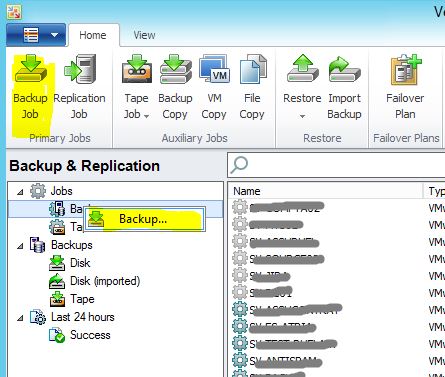
Une sauvegarde de VM sous Veeam doit se faire par la création d’un job (même si vous ne sauvegarderez cette VM qu’une seule fois).
Rendez vous dans Backup & Replication. Vous pouvez cliquez sur le bouton du haut Backup Job ou bien clique droit sur Backup puis Backup…
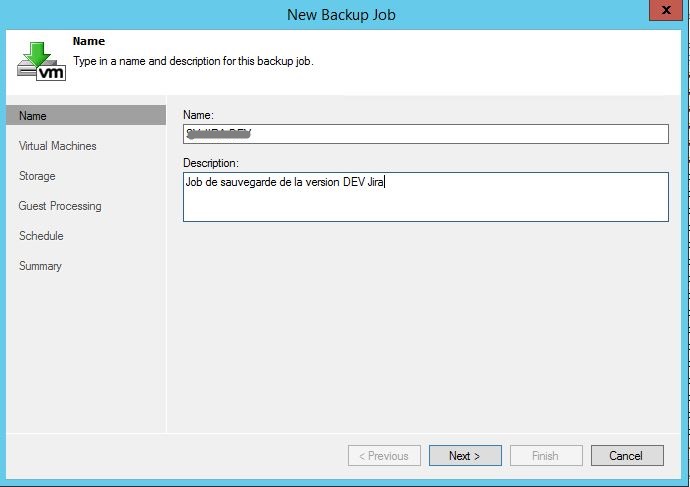
Entrez le nom du job de sauvegarde ainsi qu’une description. Cliquez sur Next >.
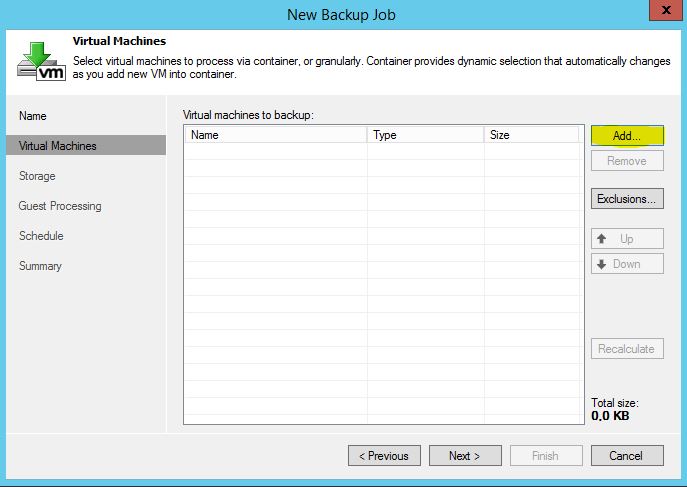
Il vous faut choisir une ou plusieurs VMs à sauvegarder. Pour cela, cliquez sur Add… puis naviguer dans l’arborescence pour sélectionner votre VM.
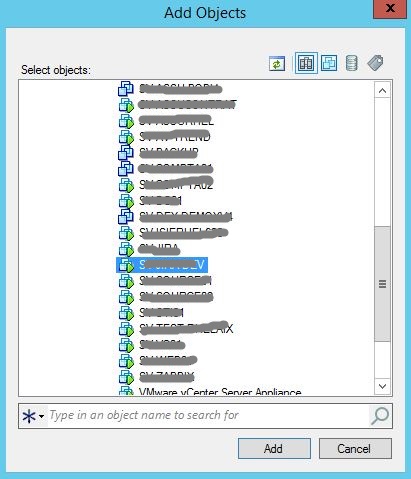
Sélectionnez la VM (ici surlignée en bleu) puis cliquez sur Add.
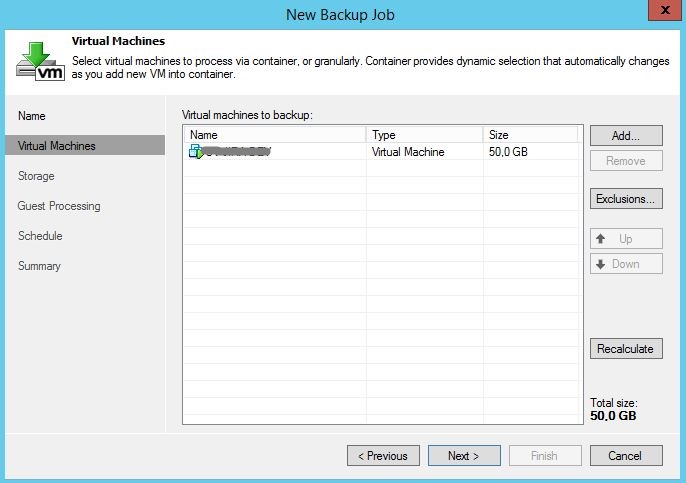
Répétez l’ajout de VM autant de fois que vous avez de VM à sauvegarder en même temps. Cliquez sur Next > une fois terminé.
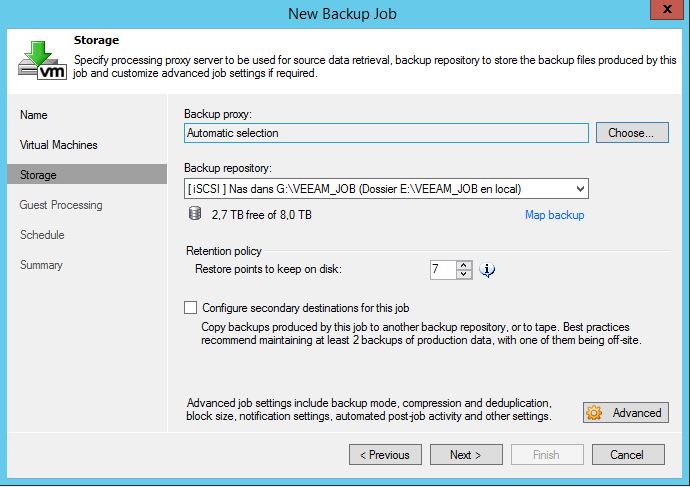
Vous devez sélectionner les éléments suivants :
- Backup Proxy : Votre serveur Veeam est un Backup Proxy. En laissant Automatic selection, il se sélectionnera lui même. Ne modifier ce champs que lorsque vous avez des Backup Proxy sur des infrastructures plus complexes.
- Backup repository : Sélectionnez l’emplacement ou vous souhaitez stocker vos sauvegardes.
- Retention policy : Nombre de point de restauration sur disque que vous souhaitez conserver
- Advanced : Les options disponibles dans le menu Advanced sont expliqués ci-dessous
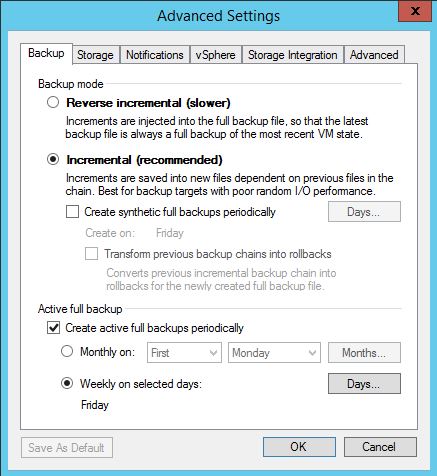
Onglet Backup :
- Reverse incremental : Le 1er jeu de sauvegarde est toujours une complète (full). Les jeux de sauvegardes suivants comprennent une sauvegarde incrémentale qui est injecté directement dans la sauvegarde complète. En gros, le dernier jeu de sauvegarde est une complète.
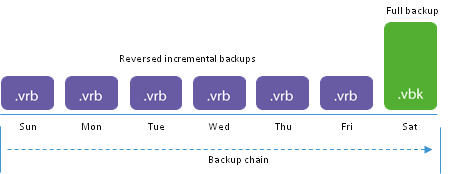
- Incremental : Ici la sauvegarde du dimanche est une sauvegarde complète (Full Backup). Les sauvegardes incrémentale suivante se base sur cette sauvegarde complète (sauvegarde uniquement des blocks de données modifiés depuis la sauvegarde complète précédente).
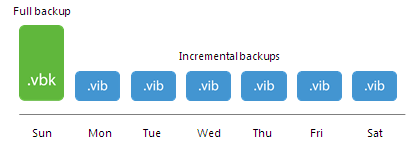
Remarque : Il existe 2 types de sauvegardes dites complètes :
- Sauvegarde Full : Cette méthode sauvegarde l’intégralité des données.
- Sauvegarde Synthetic Full : Cette méthode fusionne la dernière sauvegarde complète et les incrémentales suivantes pour construire la Synthetic Full.
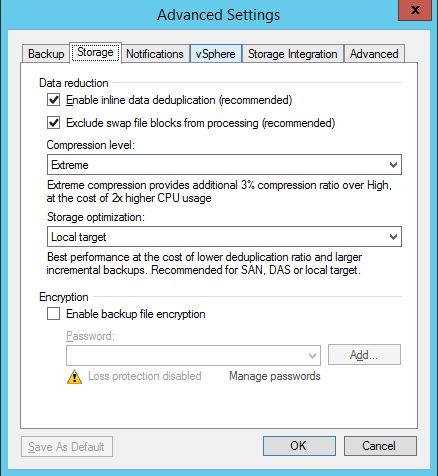
Onglet Storage :
- Déduplication : Vous pouvez décider d’activer la déduplication des données à la source : Veeam se chargera d’éliminer les blocks en double des sauvegardes. Cela permet un gain d’espace disque. La cible de sauvegarde peut aussi prendre en charge la déduplication. La déduplication permet de réduire la taille des sauvegardes et donc le temps de copies des données sur votre réseau
- Compression : Vous pouvez activer la compression pour également réduire la taille de vos sauvegardes. Une méthode de compression extrême peut être déconseillé, le niveau par défaut convenant parfaitement (risque de charge CPU elevé). Si vous utilisez un export sur des bandes LTO, la compression peut s’effectuer par votre lecteur de bande.
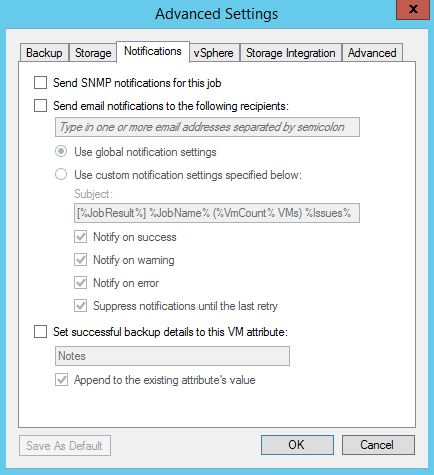
Onglet Notifications : Cette partie est souvent laissé par défaut. Les notifications sont plus souvent configurés au niveau du serveur (et donc pris en compte pour tous les jobs du serveur). La configuration des notifications par e-mails du serveur s’effectue dans le menu en haut à gauche puis Options puis l’onglet E-mail Settings.
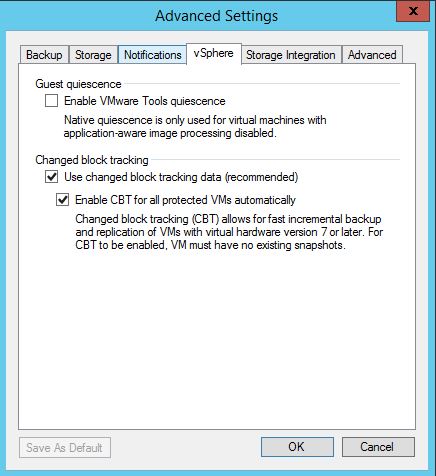
Onglet vSphere :
- Guest quiescence : à utiliser pour des systèmes ne prenant pas en charge le VSS (Linux par exemple). Veeam utilisera les VMware Tools pour geler les applications et effectuer sa sauvegarde.
- Changed block tracking : fonctionnalités VMware permettant de lister un table des blocks modifiés sans avoir à vérifier sur le datastore. Permet un gain de temps lors des sauvegardes (ne fonctionne qu’avez les VM en hardware version 7 ou supérieur).
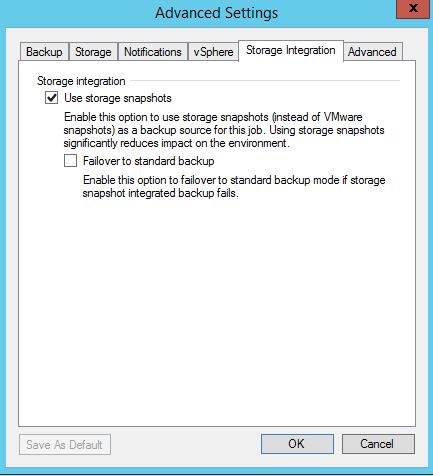
Onglet Storage Integration : L’utilisation de storage snapshot permet de créer des snapshots au niveau de la baie de stockage (et non pas de VMware) pour les sauvegardes. Gain de performance donc option recommandé.
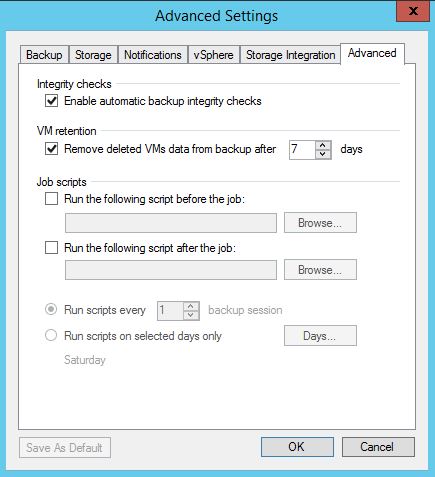
Onglet Advanced :
- Integrity checks : vérification de l’intégrité des sauvegardes
- VM retention : une vérification sera faite au lancement de la prochaine sauvegarde et les données de la VM (fichiers de sauvegardes) seront supprimés après le nombre de jours indiqués.
- Job scripts : permet de définir l’exécution de script avant ou après la sauvegarde.
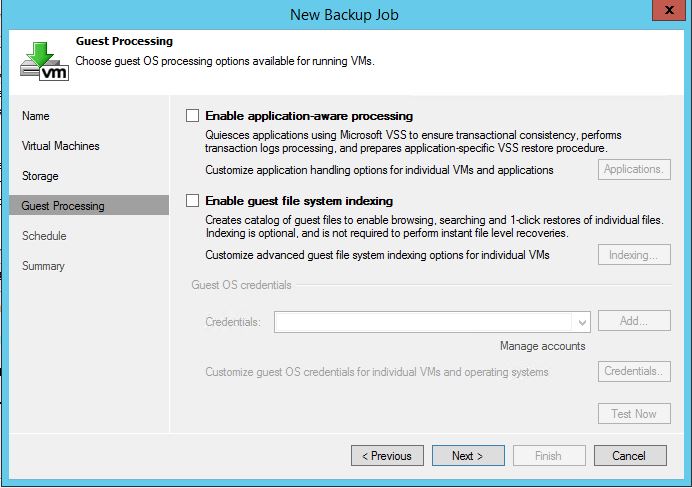
Les options suivantes sont disponibles :
- Enable application-aware processing : plus particulièrement utilisé pour des applications compatible VSS (Exchange Server, SQL Server ou Oracle).
- Enable guest file system indexing : Veeam crée un index des fichiers du système d’exploitation invités permettant de rechercher des fichiers dans les sauvegardes. Il est ensuite possible de restaurer un fichier immédiatement après l’avoir trouvé.
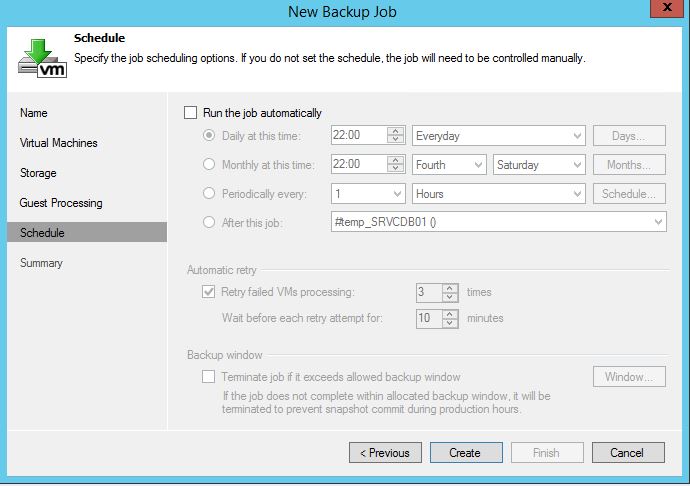
Comme tout sauvegarde, elle doit être automatiser. A vous de définir la fréquence en fonction de vos besoins.
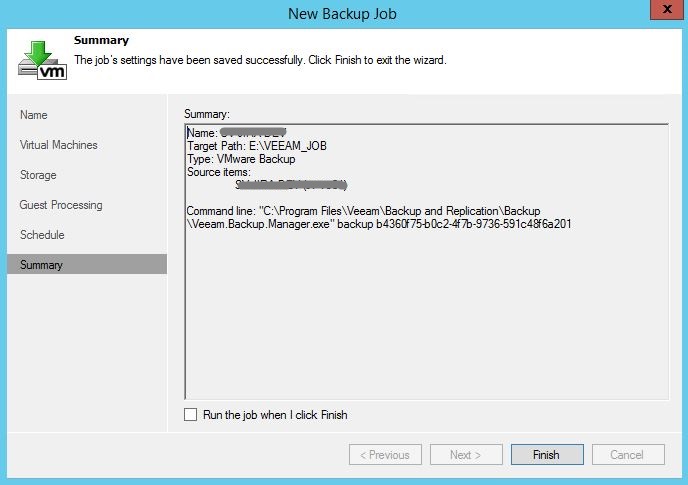
Un petit aperçu du job de sauvegarde. Cliquez sur Finish et il sera disponible dans Veeam.
Cochez la case Run the job when I click Finish pour lancer immédiatement le job de sauvegarde.

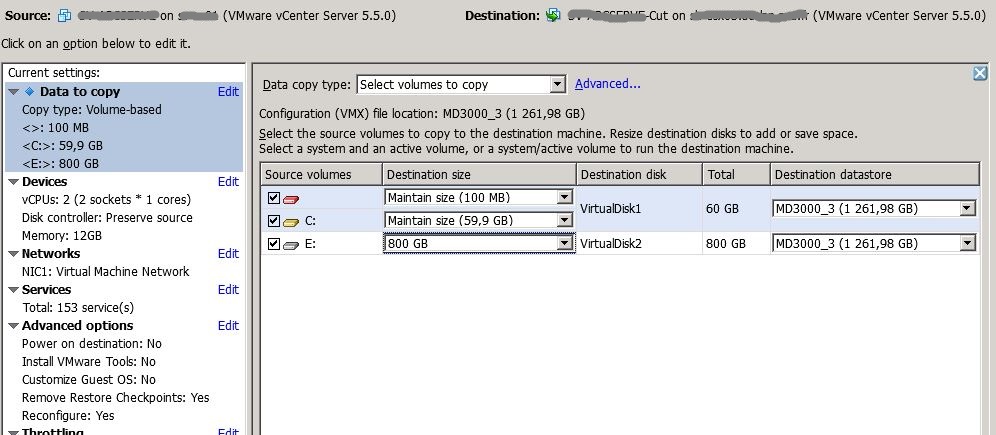
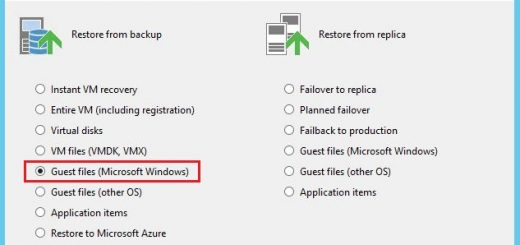
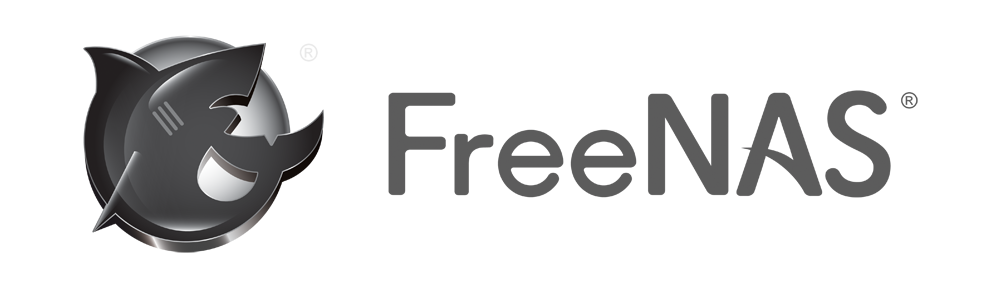









4 réponses
[…] Vous pouvez utiliser les objets de ce dernier (VMs, Dossier, ou Datastore) comme source dans vos jobs de sauvegarde. Retrouvez mon article sur la configuration complète d’un job de sauvegarde. […]
[…] Vous avez le choix des options d’un job de sauvegarde standard. Je vous invite à lire l’article dédié à la configuration d’un job de sauvegarde. […]
[…] Vous pouvez désormais utiliser l’ensemble des VMs de ce dernier (VMs, Dossier, ou Datastore) comme source dans vos jobs de sauvegarde. Retrouvez comment créer un premier job de sauvegarde de VM sur mon article : configuration complète d’un job de sauvegarde. […]
[…] mes précédents articles, j’ai détaillé comment mettre en place la sauvegarde d’une machine virtuelle avec Veeam Backup & Replication. Nous allons voir ici comment mettre en place la réplication d’une machine virtuelle dans un […]